Wordで、文書を縦に分割して2列以上に配置することを「段組み」といいます。2列であれば2段組み、3列であれば3段組みとなります。段組みを解除するということは「1段組み」にするのと同じです。

段組みの基本をマスターするには、段組みの設定と「解除」を交互に繰り返し練習することが大事です。設定する方法だけでなく、元に戻す練習も重要です。段組みを設定すると、セクション区切りも入ることがあります。しっかり練習して、段組み・段区切り・セクション区切りを理解しましょう。
- 段組み(段区切り)の設定と解除の基本トレーニング練習問題5問
- 段組みの理解を深める応用事例と段組みのデメリットについて
- レポート・卒論作成で使う機能の総まとめ(事前準備用テキスト)
目次
問題文のあとに簡単な操作方法を解説していますが、静止画では、わかりにくいと思いますので、最後に動画を載せています。ぜひご覧ください。
0.準備文書
この記事では、準備文書「fx8-9-a1.docx」を使用して解説します。わえなび公式サイト(https://waenavi.jp/htm/fw8.html)にあります。ご自由にお使いください。「8-9」のサンプルファイル(ZIP)です。
ファンダメンタルWord_Program 8. レポート論文作成 | わえなび [waenavi] the Theory of Word-Excel
1.文書全部の2段組みと段組の解除
問題
A~Dの4つの段落で構成されている文章がある。

段組みを用いて、次の完成イメージ(全て2段組み)のように配置しなさい。また、元の状態(段組みの解除)に戻しなさい。

解説
カーソルが点滅している状態でどこも選択されていない状態であることを確認します。

ページレイアウトタブの段組みで2段を選びます。これで完成です。

ルーラーで2段になっていることを確認します。

1段にすれば、元に戻ります。

何回も繰り返し練習します。

2.途中から2段にする
問題
段組みを用いて、次の完成イメージのように配置しなさい。また、元の状態に戻しなさい。

解説
Aだけ1段、B以降が2段組みです。

Bの先頭から、文書の最後まで選択します。
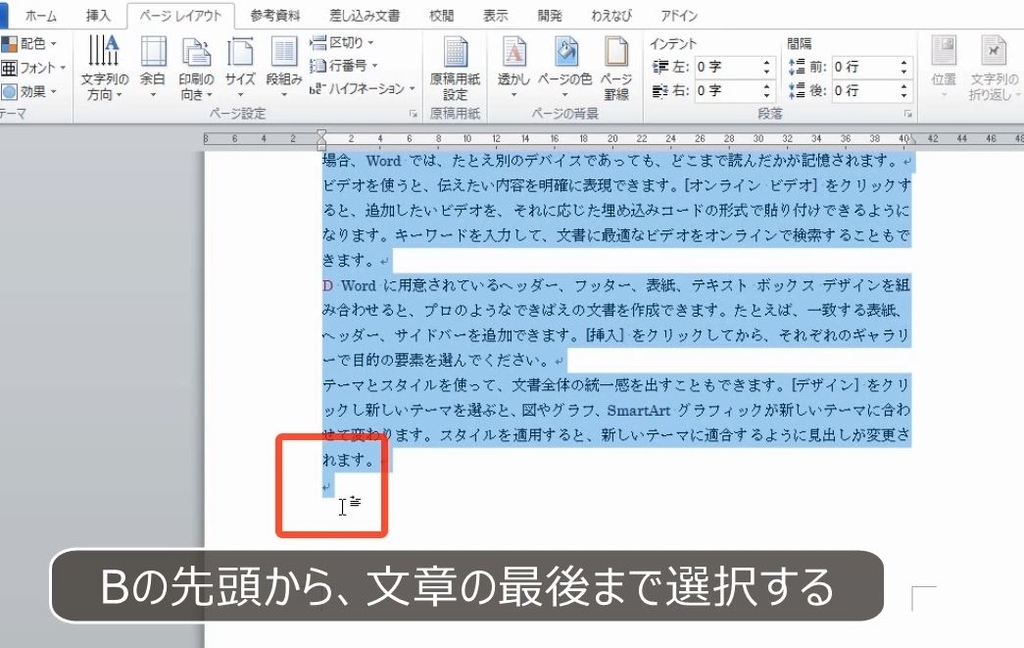
2段にします。

選択した部分だけ2段組みになります。
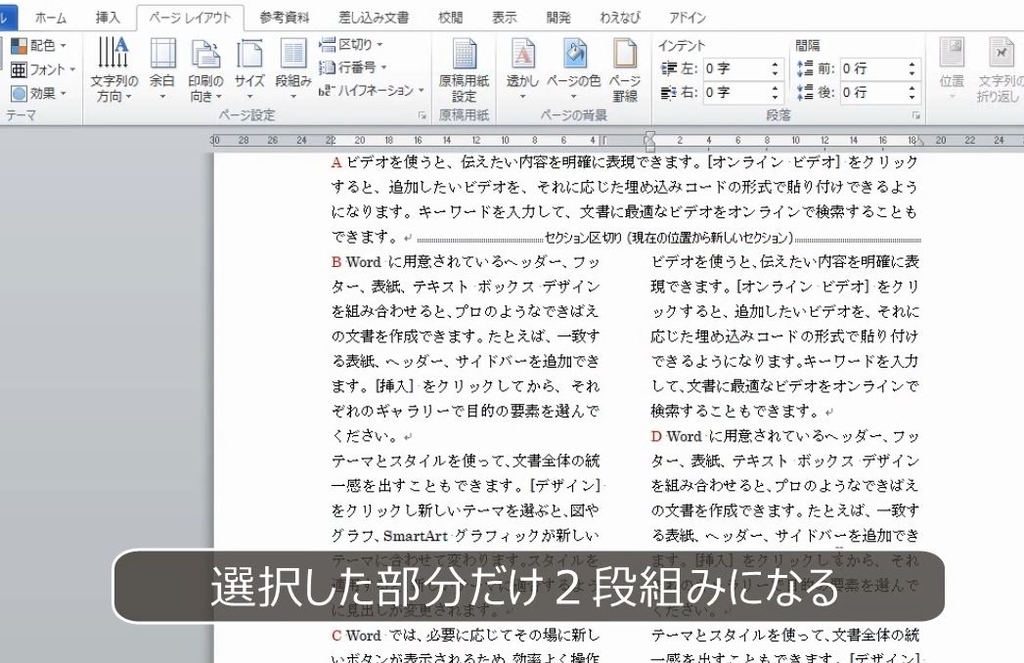
上下で異なる段組みにするためには、下の部分を範囲選択してから段組みの設定をします。

このとき、上下の間にはセクション区切りが自動で入り、2つのセクションに分かれることに注意します。

下のセクションにカーソルがあることを確認します。

ルーラで2段になっていることを確認します。

1段に戻します。

段組みの設定を1段に戻しても、セクション区切りが自動で消えるわけではありません。

セクション区切りを範囲選択します。

削除します。何回も繰り返し練習します(セクション区切りを消すことを忘れないこと)。

3.3段組み+境界線
問題
段組みを用いて、次の完成イメージのように配置しなさい。また、元の状態に戻しなさい。

解説
今度はB以降を3段組みにしますが、さらに境界線も入れます。

Bの先頭から、文書の最後まで選択します。

段組みのなかから、段組みの詳細設定を選びます。

3段を選びます。

さらに境界線を引くにチェックを入れます。

これで完成です。

下のセクションにカーソルがあることを確認します。

ルーラで3段になっていることを確認します。

1段に戻します。

セクション区切りを削除します。

4.段区切り
問題
段組みを用いて、次の完成イメージのように配置しなさい。また、元の状態に戻しなさい。

解説
文章は2段組みですが、タイトルが中央揃えになっています。
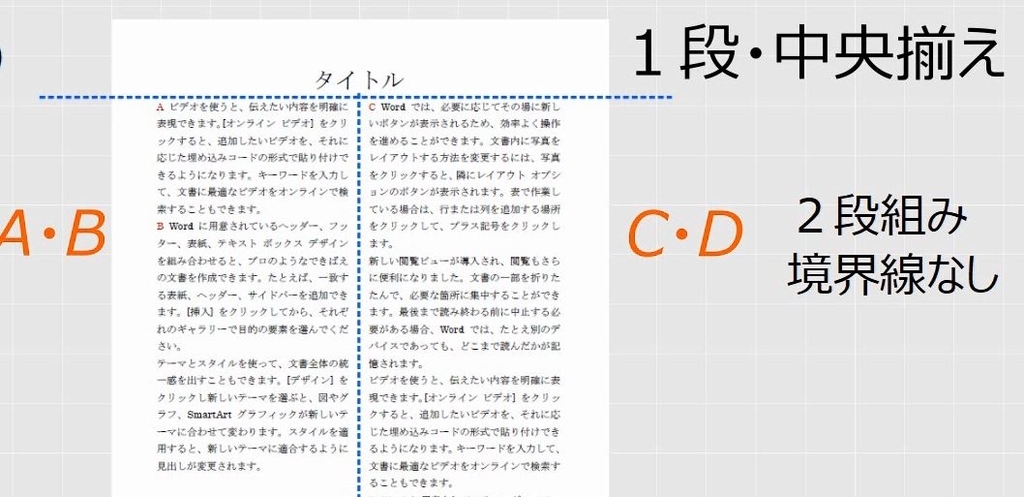
この部分だけ1段組みです。タイトルを大きくして中央揃えをします。

2行目以降をすべて選択します。2段にします。

ルーラで2段になっていることを確認します。

完成イメージでは、Cの先頭が2段目に来ています。

Cの先頭にカーソルを置きます。

区切りの中から、段区切りを選びます。

段区切りが挿入されます。ただし、段区切りはショートカットキー「Shift+Ctrl+Enter」を用いるほうが良いです。慣れたらショートカットキーで操作できるように練習しましょう。

2段目の先頭を強制的に設定したいときは、2段目の先頭に段区切りを入れます。

第2セクションにカーソルがあることを確認します。

1段に戻します。セクション区切りを削除します。

段区切りを削除します。

1行目を選択して書式のクリアをします。これで元に戻ります。

5.一部分だけ2段にする
問題
段組みを用いて、次の完成イメージのように配置しなさい。また、元の状態に戻しなさい。

解説
BとCだけ2段組みになっています。

BとCを選択します。

段組みのなかから、段組みの詳細設定を選びます。2段を選びます。さらに境界線を引くにチェックを入れます。

段組みをする範囲の上下に文章がある場合、段組みを設定すると、2か所にセクション区切りが入ります。

Cの先頭にカーソルを置きます。段区切りを挿入します。これで完成です。
第2セクションにカーソルがあることを確認します。ルーラで2段になっていることを確認します。

1段に戻します。

段区切りを削除します。

セクション区切りは2か所ありますので、両方削除します。これで元に戻ります。

6.応用問題
つづきはこちらの記事をご覧ください。
解説は以上です。
7.動画版はこちら(無料)
この記事は、わえなび実力養成講座「ファンダメンタルWord8」Program 8-9 のYoutube動画を書き起こしたものです。
- 段組み(段区切り)の設定と解除の基本トレーニング練習問題5問
- 段組みの理解を深める応用事例と段組みのデメリットについて
- レポート・卒論作成で使う機能の総まとめ(事前準備用テキスト)




